목차
인스턴트 문자 메시지 앱이 넘쳐나는 세상에서 이메일이 훨씬 더 대중적인 커뮤니케이션 방법이라는 사실을 잊기 쉽습니다. 매년 수십억 개의 이메일이 전송되었습니다. 물론 이러한 모든 이메일이 가치 있는 통신은 아닙니다. 스팸, 마케팅 캠페인, 우발적인 '전체 회신' 체인이 매일 전송되는 많은 이메일을 구성합니다.
연결되고 이메일에 의존하는 세상에서 우리 각자가 매일 받는 엄청난 양의 이메일을 관리하는 것은 불가능해 보일 수 있습니다. 부담이 된다면 디지털 서신을 더 쉽게 처리할 수 있는 강력한 이메일 클라이언트로 받은 편지함을 제어할 수 있습니다.
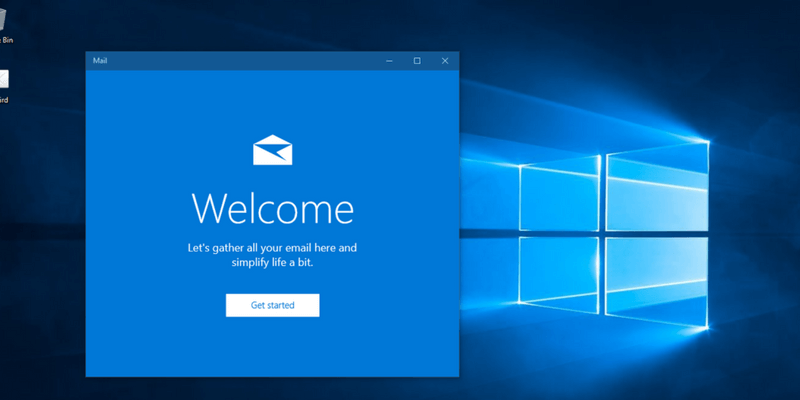
최근에 탁월한 Mailbird 이메일 클라이언트이며 실제로 10년 동안 사용되어 왔다는 사실에 놀랐습니다. 진정한 인기를 얻기 시작한 것인지는 확실하지 않지만 등록된 사용자가 백만 명이 넘고 지속적으로 소프트웨어 상을 수상하고 있기 때문에 Mailbird가 Windows 10용 최고의 이메일 클라이언트로 제가 선택한 것도 놀라운 일이 아닙니다.
여러 이메일 계정 지원, 뛰어난 구성 도구, 완벽한 사용자 정의 옵션을 비롯한 놀라운 기능 세트를 자랑합니다. Mailbird는 Dropbox, Evernote, Google Docs 등과의 통합을 포함하여 이메일 클라이언트 자체 내에서 작동하는 일련의 앱도 제공합니다. 이것은 진정한 이메일 클라이언트입니다.읽지 않은 메시지 산더미.
eM 클라이언트는 연락처 관리자, 캘린더 및 채팅 서비스를 포함하여 여러 유용한 생산성 앱을 통합하고 각 서비스는 Facebook 및 Google과 같은 다양한 인터넷 기반 서비스와 동기화할 수 있습니다. 생산성을 제한할 수 있는 타사 앱 확장 기능은 없지만 서신을 처리하는 동안 작업을 계속할 수 있다는 장점이 있습니다.
전반적으로 eM Client는 Mailbird의 탁월한 대안입니다. 개인 이메일 계정 몇 개만 확인하는 경우 평생 업데이트 패키지를 구매하려는 경우 훨씬 더 비쌉니다. 여기에서 Mailbird와 eM 클라이언트의 자세한 비교 내용을 읽을 수도 있습니다.
2. PostBox
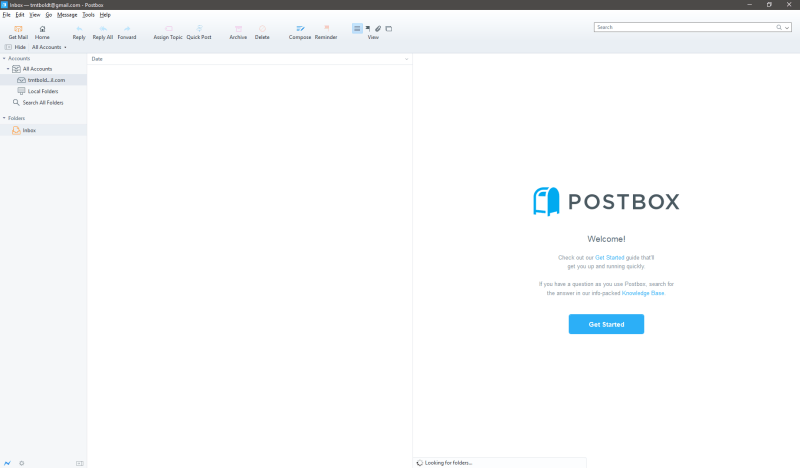
PostBox는 이메일 관리에 사용할 수 있는 보다 저렴한 유료 옵션 중 하나이며 가격은 40달러, 전체 비즈니스에 배포하려는 사용자는 볼륨 할인을 받을 수 있습니다. 구매를 결정하기 전에 테스트해 보고 싶다면 30일 무료 평가판을 사용할 수 있습니다.
우체통 설정 프로세스는 매끄럽고 간단하지만 IMAP을 활성화하는 추가 단계가 필요합니다. Gmail 계정과 함께 작동하는 프로토콜. 다행스럽게도 활성화 방법에 대한 명시적인 지침을 제공합니다. 이는 멋진 터치입니다. 추가하려는 이메일 계정 수만큼 지원하며 수만 개의 이메일 계정을 동기화할 수 있습니다.매우 빠르게 이메일을 보냅니다.

이 유형의 설정은 이메일 클라이언트를 구성할 때 익숙하지만 Postbox는 모든 관련 세부 정보를 자동으로 채울 수 있습니다
Postbox의 진정한 강점 중 하나는 필터 규칙을 먼저 설정하지 않고도 이메일에 빠르게 태그를 지정하고 정렬할 수 있는 구성 도구입니다. 검색 기능은 원하는 메시지를 빠르게 찾는 데 도움이 되는 다양한 옵션을 제공하지만 모든 이메일을 색인화할 기회가 있으면 더 잘 작동합니다. 처음부터 많은 수를 가져오는 경우 시간이 다소 걸리지만 하루에 수천 개의 이메일을 받는 경우가 아니면 앞으로 원활하게 처리할 수 있습니다.
다른 많은 경우와 달리 내가 본 다른 이메일 클라이언트에서 Postbox는 기본적으로 이메일 이미지를 표시하지만 이메일 발신자를 신뢰할 수 있는지 여부를 결정하기 위해 Gmail이 사용하는 방식으로 일종의 기본 허용 목록을 사용할 수도 있습니다.
우체통에는 도구 모음을 재구성하는 기능과 몇 가지 기본 레이아웃 조정 기능을 포함하여 몇 가지 기본 사용자 지정 옵션이 있지만 사용자 지정 기능의 범위는 여기까지입니다. 또한 일정과 같이 사용할 수 있는 '알림' 기능이 포함되어 있지만 캘린더와 같은 어떤 종류의 앱 확장이나 통합도 포함하지 않습니다. 올인원 정리 도구를 찾고 있다면 Postbox가 적합하지 않을 수 있습니다.충분합니다.
3. 박쥐!
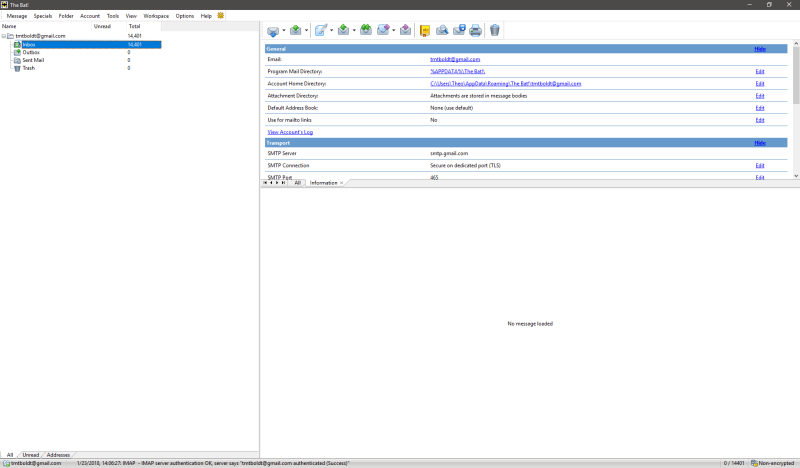
효율보다 보안에 더 관심이 있다면 The Bat! 당신이 찾고 있는 바로 그 것일 수도 있습니다. 예, 느낌표는 공식적으로 이름의 일부입니다! 명성에 대한 주요 주장은 이메일 암호화를 프로그램에 직접 통합하여 PGP, GnuPG 및 S/MIME 암호화 옵션을 지원하는 기능입니다. 이것은 매우 민감한 데이터를 다루는 사람들에게 완벽하지만 확실히 제가 본 다른 이메일 클라이언트만큼 사용자 친화적이지는 않습니다.
상당히 기본적인 인터페이스와 프로세스가 있습니다. Gmail 계정 설정이 처음에는 제대로 작동하지 않았습니다. 일반적으로 Google의 이중 인증은 즉시 작동하지만 내 전화에서 로그인을 승인했음에도 불구하고 The Bat! 내가 처음에 그것을 한 것을 깨닫지 못했습니다. 또한 내 Google 캘린더와 통합되지는 않지만 사용할 수 있는 몇 가지 기본 일정 도구가 있습니다. 하지만 저는 더 포괄적인 것을 선호합니다.
스마트폰용 모바일 앱을 포함하는 것보다 The Bat! 아무것도 설치하지 않고 USB 키 또는 유사한 장치에서 실행할 수 있는 앱의 '휴대용' 버전을 제공합니다. 인터넷 카페나 기타 공공 장소에서 컴퓨터를 사용하여 암호화된 이메일을 보내야 하는 경우 이것이 최선의 선택입니다.
The Bat! 누구에게나 최고의 솔루션이 될 가능성은 없습니다.보안에 가장 민감한 사용자를 제외하고 언론인, 재무 분석가 또는 정기적으로 암호화된 통신을 사용해야 하는 사람에게는 필요한 것일 수 있습니다. 전문가용 버전은 $59.99, 가정용 사용자 버전은 $26.95에 제공됩니다.
Windows 10
용 여러 무료 이메일 소프트웨어 1. Mozilla Thunderbird
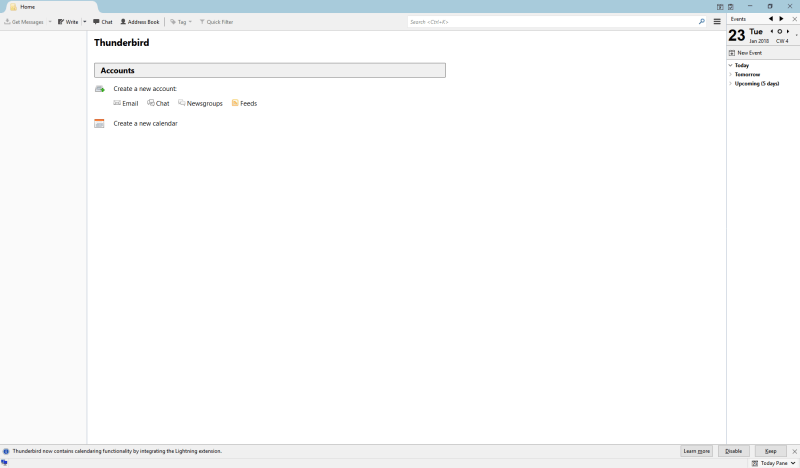
Thunderbird는 브라우저 스타일의 탭 시스템을 사용하여 서로 다른 작업을 분리하지만 인터페이스는 일부 다른 클라이언트에 비해 구식이고 투박하게 느껴집니다.
Thunderbird는 이전 버전 중 하나입니다. 2004년에 처음 출시된 오픈 소스 이메일 클라이언트는 여전히 개발 중입니다. 원래 Mozilla의 Firefox 웹 브라우저와 함께 번들로 제공되었던 이 두 개발 프로젝트는 점점 더 많은 사람들이 웹 기반 이메일 서비스로 이동하고 수요가 감소함에 따라 결국 분리되었습니다. 그러나 개발자들은 여전히 열심히 일하고 있으며 Thunderbird는 여전히 Windows 10을 위한 더 나은 무료 이메일 클라이언트 중 하나입니다.
Thunderbird가 처음 출시되었을 때 이메일 클라이언트로 사용했지만 점차 이동했습니다. Gmail의 웹 기반 인터페이스를 선호합니다. 나는 그것이 또한 현대 시대에 합류한 것을 보고 기분 좋게 놀랐고, 내 이메일 계정 구성이 빠르고 쉬웠습니다. 다른 경쟁사보다 확실히 동기화 속도가 느렸지만 좋은 필터링 및 구성 도구도 갖추고 있습니다.인스턴트 메시징, 캘린더 및 연락처 관리 기능이 내장되어 있습니다.
Firefox에 대한 Mozilla의 새로운 방향과 비교해도 인터페이스가 약간 구식이지만 탭 인터페이스를 사용하면 일부 인터페이스보다 여러 작업을 더 간단하게 관리할 수 있습니다. 내가 더 좋아하는 다른 이메일 클라이언트. 작업하는 동안 멀티태스킹을 즐기는 사람이라면 Thunderbird를 확인하십시오. 물론 멀티태스킹이 읽지 않은 메시지 수를 정복하는 가장 좋은 방법은 아닙니다!
또한 Thunderbird를 Mailbird(여기) 및 eM Client(여기)와 비교했습니다. 이 문서에서 더 많은 Thunderbird 대안을 읽을 수도 있습니다.
2. Windows용 메일
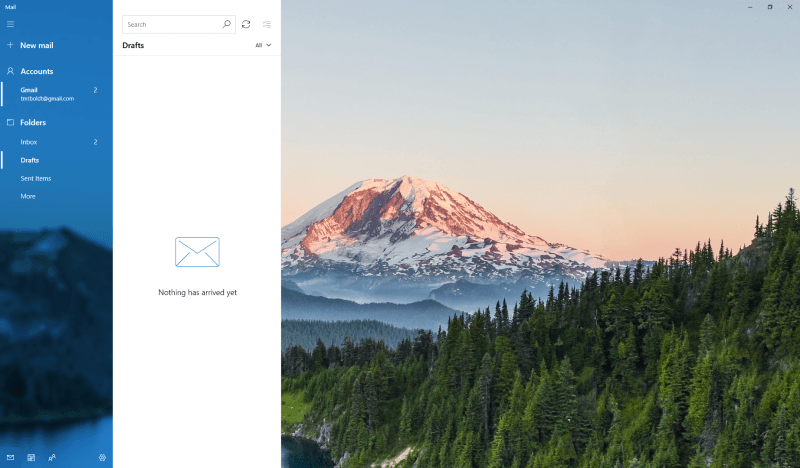
Windows 10이 있는 경우 Windows용 메일이 이미 설치되어 있을 것입니다. 계정 설정은 간단하고 쉬우며 전혀 문제 없이 내 Gmail 및 Google 캘린더 계정과 통합됩니다. 일정 및 연락처에 대한 빠른 액세스를 제공하지만 Windows에 내장된 일정 및 연락처 앱에 빠르게 연결하는 것일 뿐입니다.
이러한 모든 기능에 대해 기본 Microsoft 앱을 기꺼이 수용하려는 경우 , 그렇다면 Mail이 좋은 선택이 될 수 있으며 확실히 가격에 대해 논쟁할 수 없습니다. 또한 기본적으로 Windows 10과 함께 제공되므로 Windows 10에 최적화되어 있는지 확인할 수 있습니다.
단점으로는 추가 기능 측면에서도 제한이 있습니다. 없다확장 기능이 추가 앱과 함께 작동하지만 그 매력은 단순함에 있다고 주장할 수 있습니다. 당신은 어떤 것에도 주의가 산만해지지 않을 것입니다. 그러면 매일 메시지를 받는 데 집중할 수 있을 것입니다!
자세히 보기: Windows Mail의 6가지 대안
3. Zimbra Desktop
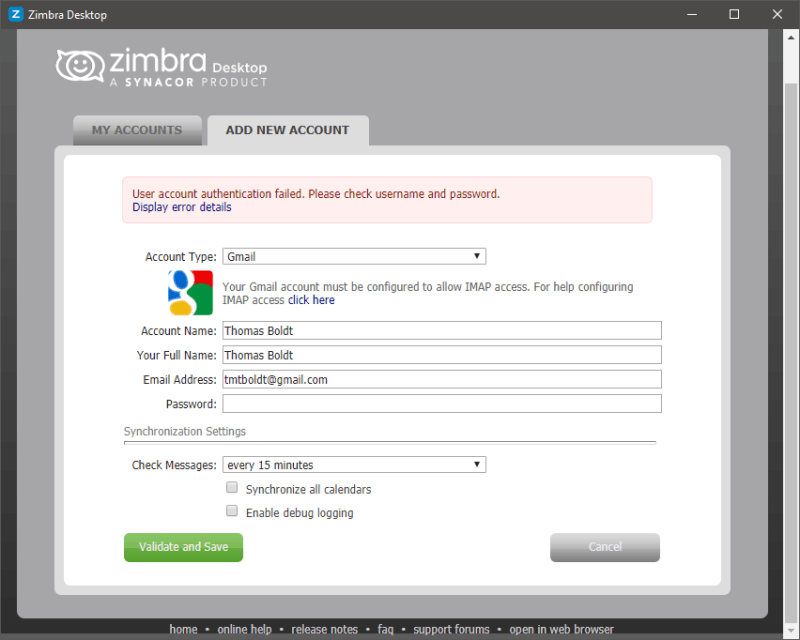
내가 테스트한 다른 이메일 클라이언트와 비교할 때 Zimbra와 함께 작동하도록 Gmail 계정을 구성하려면 많은 사용자가 이해하지 못할 수 있는 일부 설정을 조정해야 했습니다.
Zimbra는 일부입니다. 대기업 배포를 위해 설계된 인상적인 대규모 응용 프로그램 제품군으로, 프로그램이 무료라는 사실이 약간 놀랍습니다. 그런데 설치 과정에서 걸림돌이 생겼습니다. Zimbra Desktop에는 최신 버전의 Java Runtime Environment가 필요하며 한동안 업데이트 프로세스를 무시했기 때문에 설치 프로그램이 강제로 종료되었습니다. 결국 업데이트를 받았지만 Gmail 계정을 연결할 때가 되었을 때 거의 즉시 또 다른 문제에 부딪혔습니다.
제공된 지침에도 불구하고 내 Gmail 계정에는 이미 IMAP 액세스가 활성화되어 있었지만 여전히 연결할 수 없습니다. 오류 세부 정보는 이해할 수 없는 오류 데이터의 긴 문자열이었고 내가 할 수 있는 일은 연결을 만들 수 없었습니다. 기존 야후 메일 계정 중 하나를 추가하려고 시도했을 때 원활하게 작동했기 때문에 Gmail의 이중 요소 문제일 가능성이 더 큽니다.인증.
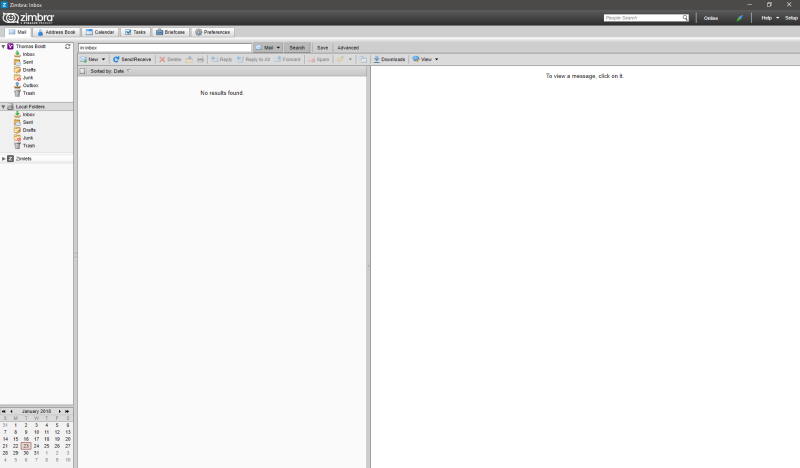
Zimbra의 인터페이스는 확실히 구식이며 사용자 지정 옵션 방식에서 실제로 많은 것을 제공하지 않습니다. 일정 및 일정 옵션을 포함하여 기본 이메일 받은 편지함을 넘어 적절한 도구 모음이 포함되어 있지만 일반적으로 로드 속도가 느립니다. 사용 가능한 일부 최신 옵션과 비교할 때 실제로 눈에 띄지 않으며 대부분의 사용자는 좀 더 사용자 친화적인 것을 선택하는 것이 좋습니다.
업데이트: Zimbra Desktop은 없습니다. 더 이상 지원되지 않습니다. 2019년 10월에 기술 지침이 종료되었습니다.
이러한 Windows 이메일 클라이언트를 평가한 방법
이메일 클라이언트가 거의 동일하게 생성되었다고 생각한다면 꽤 틀렸어. 일부 사람들이 받은 편지함을 유지하는 데 어려움을 겪는 이유 중 하나는 많은 이메일 서비스가 여전히 지난 10년 동안과 동일한 기본 수준에서 작동하고 사용자가 더 나은 방법이 있다는 것을 모르고 계속 어려움을 겪고 있기 때문입니다. 테스트한 이메일 클라이언트를 평가할 때 결정을 내리는 데 사용한 기준은 다음과 같습니다.
여러 계정을 처리할 수 있습니까?
초기 이메일, 대부분의 사람들은 하나의 이메일 계정만 가지고 있었습니다. 끊임없이 진화하는 서비스와 도메인이 있는 오늘날의 세계에서 많은 사람들이 여러 개의 계정을 가지고 있습니다. 개인 이메일 주소와 업무용 주소를 하나만 사용하더라도모두 같은 곳에서 받습니다. 다양한 이메일 계정을 가지고 있는 고급 사용자라면 이메일 계정을 모두 모아서 시간을 절약할 수 있습니다.
좋은 정리 도구가 있습니까?
이것은 좋은 이메일 클라이언트의 가장 중요한 측면 중 하나입니다. 수천 개의 중요하지 않은 메시지에 여전히 묻혀 있다면 모든 이메일을 한 곳에 모으는 것은 아무 소용이 없습니다. 중요한 메시지도 우선 순위를 지정해야 하며 좋은 필터 세트, 태그 지정 도구 및 작업 관리 옵션을 사용하면 삶이 훨씬 쉬워집니다.
보안 예방 조치를 제공합니까?
전 세계 누구에게나 메시지를 보낼 수 있는 기능은 매우 유용할 수 있지만 특정 위험도 따릅니다. 스팸도 나쁘지만 일부 이메일은 더 나쁩니다. 여기에는 악의적인 첨부 파일, 위험한 링크, 신원 도용자가 훔쳐 사용할 수 있는 개인 정보를 포기하도록 설계된 '피싱' 캠페인이 포함되어 있습니다. 이 중 대부분은 이제 서버 수준에서 필터링되지만 이메일 클라이언트에 몇 가지 보호 기능을 내장하는 것이 항상 좋은 생각입니다.
구성하기 쉬운가요?
한 곳에서 여러 주소의 메시지를 처리하는 이메일 클라이언트가 훨씬 더 효율적이지만 각 계정을 제대로 확인하려면 새 이메일 클라이언트를 구성해야 합니다. 이메일 제공업체가 자주 사용하는서비스를 구성하는 방법이 서로 다르기 때문에 각 서비스를 수동으로 구성하는 것은 시간이 많이 걸리고 답답할 수 있습니다. 우수한 이메일 클라이언트를 사용하면 유용한 단계별 지침을 통해 다양한 계정을 쉽게 구성할 수 있습니다.
사용하기 쉬운가요?
열고 싶은 생각만 해도 귀하의 이메일 클라이언트가 두통을 일으키기 시작하면 받은 편지함을 마스터하지 못할 것입니다. 좋은 이메일 클라이언트는 사용자 경험을 최우선 순위 중 하나로 삼아 설계되었으며, 세부 사항에 대한 주의 수준은 읽지 않은 메시지에 눈살을 찌푸릴 때 큰 차이를 만듭니다.
이것이 사용자 정의 가능?
모든 사람은 자신만의 작업 스타일이 있으며 이메일 클라이언트는 사용자 정의할 수 있어야 합니다. 하루 중 상당한 시간을 이메일 클라이언트에 몰두하면서 보낼 때, 그것이 당신에게 불리하지 않고 당신에게 유리하도록 만들 수 있다는 것은 상당히 도움이 됩니다. 좋은 이메일 클라이언트는 잘 디자인된 기본 인터페이스를 제공하면서 사용자 지정 옵션을 제공합니다.
모바일 컴패니언 앱이 있습니까?
이건 좀 양날의 검의. 이메일의 가장 좋은 점 중 하나는 최악이기도 합니다. 연결되어 있는 한 어디서나 이메일을 받을 수 있습니다. 당신이 프리랜서라면 이것이 도움이 될 수 있지만, 우리 중 많은 사람들이 우리가 해야 할 것보다 훨씬 더 오래 그리고 늦게 일하고 있다는 것을 알게 되는 경향이 있습니다. 너무 연결되어 있다는 것이 있습니다!
그럼에도 불구하고노트북 없이 이동 중일 때 이메일에 액세스할 수 있으면 매우 유용합니다. 좋은 모바일 컴패니언 앱은 iOS와 Android 모두에서 사용할 수 있으며 빠르고 쉽게 이메일을 작성하고 답장할 수 있습니다.
결론
새로운 이메일 클라이언트에 적응하는 데 시간이 걸립니다. , 전환하자마자 생산성이 즉시 향상되지 않을 수 있습니다. 서신 관리와 나머지 작업 사이에 적절한 균형을 찾을 수 없다면 세계 최고의 이메일 클라이언트로도 읽지 않은 메시지 수가 증가하는 것을 막을 수 없습니다.
하지만 귀하의 필요에 가장 적합한 클라이언트를 선택하는 데 시간을 할애한다면 다른 목표를 충족하면서 받은 편지함을 다시 제어할 수 있다는 것을 알게 될 것입니다. 여기에서 살펴본 다양한 옵션을 실험해 보면 특정 작업 스타일에 맞는 옵션을 찾을 수 있을 것입니다!
받은 편지함을 다듬어야 하는 고급 사용자 원하는 대로 작동하는 데 약간의 시간이 걸릴 수 있지만 그만한 가치가 있습니다.사용 가능한 무료 버전이 있지만 제한된 수의 이메일 계정을 추가하는 것과 같은 몇 가지 제한 사항이 있습니다. 고급 생산성 기능에 대한 액세스 감소. 유료 버전은 훨씬 더 유연하며 월 $3.25(매년 지불)로 매우 저렴합니다. 구독 모델이 마음에 들지 않는다면 Pro 버전에 대한 평생 액세스 권한을 구매하는 $95의 일회성 지불을 선택할 수 있습니다.
Mac 컴퓨터를 사용하십니까? 최고의 Mac용 이메일 클라이언트를 확인하십시오.
이 가이드를 신뢰해야 하는 이유
안녕하세요, 제 이름은 Thomas Boldt입니다. 내 전문 서신의 대부분. 프리랜서이자 소기업 소유주로서 저는 많은 수의 다양한 이메일 계정을 모니터링해야 합니다. 다른 모든 작업을 수행하면서 끊임없이 채워지는 받은 편지함을 따라잡기 위해 노력하는 것이 얼마나 힘든 일인지 잘 알고 있습니다.
경력을 쌓는 동안 시간 기반 제한에서 쓸데없는 "이메일 받은 편지함을 제어하는 5가지 방법" 기사에 이르기까지 통신을 간소화하는 다양한 방법을 시도했습니다. 내 경험상 매일 이메일에 보내는 시간을 얼마나 신중하게 제한하든지 간에 그렇지 않으면 모든 것이 사라질 것입니다.생산성을 우선시하는 효율적인 솔루션을 보유하고 있습니다. 이 리뷰가 받은 편지함을 처리하는 더 나은 방법을 찾는 데 시간을 절약하는 데 도움이 되기를 바랍니다!
읽지 않은 이메일이 10,000개 이상 있습니까?
이메일 관리에 어려움을 겪은 적이 있다면 해결책을 찾으려고 노력했을 것입니다. 현대 세계에서 이러한 검색의 대부분은 온라인에서 이루어지지만 안타깝게도 실제로 유용한 조언을 제공하는 기사는 거의 없습니다. '대응 기대 관리' 및 '자기 우선 순위 지정'에 대한 모든 종류의 모호한 제안을 찾을 수 있지만 실제로 귀하의 상황에 적용할 수 있는 구체적인 조언은 거의 없습니다. 물론 의미는 좋지만 그렇다고 해서 반드시 유용한 것은 아닙니다.
이 문서가 도움이 되지 않는 대부분의 이유는 문서가 소위 '소프트 체인지'에 초점을 맞추고 있기 때문입니다. . 그들은 당신에게 태도를 바꾸고, 습관을 바꾸고, 업무 목표의 우선순위를 다르게 정할 것을 요구합니다. 본질적으로 나쁜 아이디어는 아니지만 실제 변화가 전체 시스템의 일부로 발생한다는 사실을 간과합니다. 시스템의 적어도 절반은 이메일과 실제로 상호 작용하는 방식, 즉 이메일 클라이언트입니다. 느리고 오래된 인터페이스와 끊임없이 싸우고 있다면 받은 편지함보다 앞서 나갈 수 없습니다.
물론 최고의 이메일 클라이언트에 대한 제 추천을 따를 수도 있습니다.Windows 10을 사용해도 여전히 수천 통의 이메일에 시달리고 있습니다. 단 하나의 새로운 변화가 모든 변화를 가져온다는 생각은 매혹적이지만 환원적이기도 합니다. 받은 편지함을 완전히 마스터하고 싶다면 찾을 수 있는 모든 최상의 조언을 결합하여 개별 상황에 맞게 만들어야 합니다.
새로운 이메일 클라이언트가 정말로 필요하십니까?
우리 모두는 이메일 응답 시간을 줄이고 업무 처리에 더 많은 시간을 할애하기를 원하지만 새 이메일 클라이언트로 전환하는 것이 모든 사람에게 도움이 되는 것은 아닙니다.
기업 환경에서 일하는 경우 일부 IT 부서는 이메일 시스템 운영 방식에 대해 매우 구체적이기 때문에 이메일 처리 방식에 대한 선택권조차 없을 수 있습니다. 관리자를 통해 IT 부서로 요청을 보낼 수는 있지만 직장 전체에 새로운 이메일 클라이언트를 배포하는 데 따르는 복잡성 때문에 사람들은 종종 비효율적인 이전 시스템을 계속 사용하게 됩니다.
그런 분들은 자영업자나 소기업 소유자는 특히 현재 Gmail이나 Outlook.com과 같은 기본 웹 메일 인터페이스를 사용하고 있는 경우 실질적인 개선 사항을 확인할 가능성이 더 큽니다. 여러 브라우저 창에서 모든 것을 정렬하고 우선 순위를 지정하면서 개인 이메일과 비즈니스 정보 및 지원 주소를 확인해야 하는 경우 최신 이메일 클라이언트를 사용하면 시간을 절약할 수 있습니다. 막힌 경우대부분의 호스팅 회사에서 제공하는 웹 메일 클라이언트와 같은 끔찍한 것을 사용하면 더 나은 솔루션으로 전환하여 매년 하루 종일 절약할 수 있습니다.
Windows 10을 위한 최고의 이메일 클라이언트: 최고의 선택
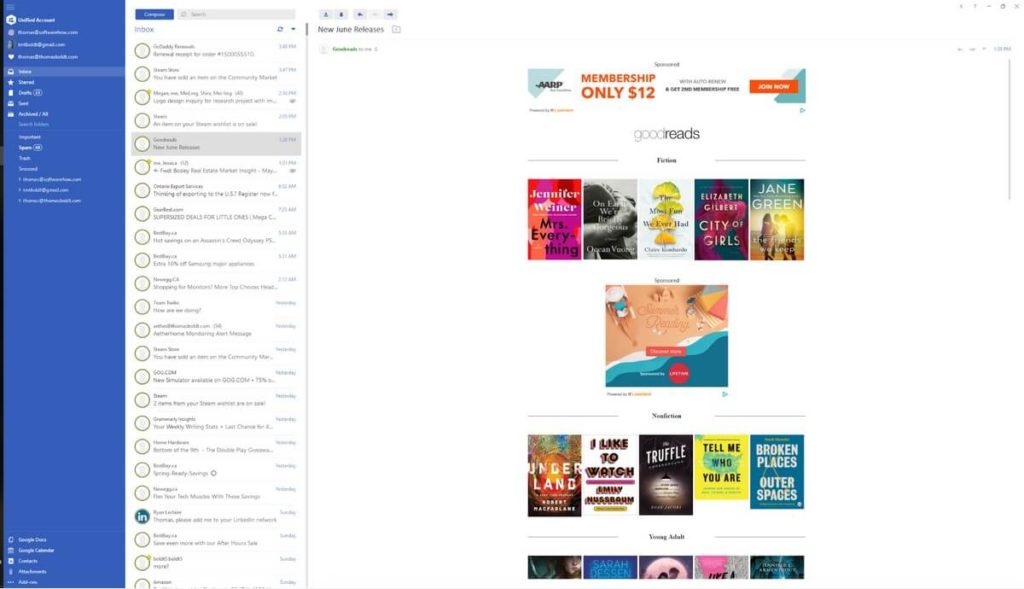
Mailbird 는 2012년부터 개발되어 왔으며 개발자들은 프로그램이 빛날 때까지 연마하는 데 많은 시간을 할애했습니다. Mailbird 설치, 구성 및 사용의 모든 단계는 매우 쉬웠으며 모든 것이 원활하게 작동했습니다. 이메일 클라이언트와 씨름할 필요가 없는 상쾌한 경험입니다!
무료 버전은 Mailbird의 더 인상적인 일부 기능에 대한 액세스를 제한하며 각 이메일 끝에 ' Mailbird로 보냄'. 단 3일의 짧은 Pro 평가판이 제공되지만 구독료가 너무 저렴하여 무료 버전을 고수하는 것을 정당화하기 어렵습니다. Pro 버전은 월 $3.25에 사용할 수 있으며, 월별 지불을 원하지 않는 경우 평생 구독 시 $95에 사용할 수 있습니다.
좋은 테스트를 위해 Mailbird를 Gmail 계정과 개인 계정에 연결했습니다. GoDaddy에서 호스팅하는 도메인 이메일 계정입니다. 이름과 이메일 주소를 입력하기만 하면 Mailbird가 적절한 구성 설정을 감지하고 비밀번호를 요청했습니다. 몇 번의 키 입력 후 둘 다 즉시 설정되었습니다.
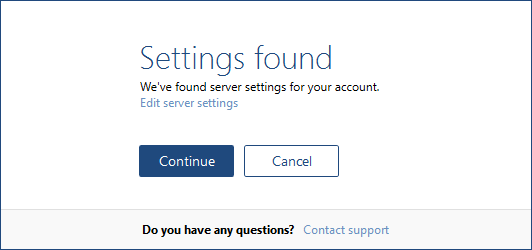
마지막으로 이메일 클라이언트를 설정해야 했던 때는실망스러운 주소, 포트 및 기타 신비한 세부 정보. Mailbird는 그러한 정보를 요구하지 않았습니다. 단지 무엇을 해야 할지 알고 있었을 뿐이었습니다.
내 메시지를 동기화하는 동안 약간의 지연이 있었지만 내 Gmail 계정은 거의 10년치의 가치가 있습니다. 메시지가 포함되어 있으므로 모든 것을 다운로드하는 데 시간이 걸린다는 것은 놀라운 일이 아닙니다. 실제로 테스트하기 위해 고대 Hotmail 계정과 Yahoo 메일 계정도 추가했으며 둘 다 문제 없이 즉시 추가되었습니다. 동기화하는 데 시간이 더 오래 걸렸지만 Mailbird의 잘못이 아니라 메시지 양이 많기 때문입니다.

응용 프로그램을 Facebook에 연결하는 것을 항상 주저하지만 좋습니다. Mailbird는 아무 것도 게시하지 않겠다고 약속합니다.
보안 측면에서 대부분의 필터링은 이메일 서버에서 처리되지만 Mailbird는 기본적으로 외부 이미지 로드를 비활성화합니다. 이렇게 하면 외부 추적 이미지가 이메일을 읽었는지 여부를 감지하지 못하고 스패머와 해커가 특정 이미지 유형에 맬웨어 페이로드를 포함하는 위험을 최소화합니다. 특정 발신자가 안전하다고 판단되면 단일 메시지에 이미지를 표시하거나 기본적으로 이미지를 항상 표시하도록 발신자를 허용 목록에 추가할 수 있습니다.

이 경우 Behance 네트워크는 Adobe에서 실행하므로 해당 발신자가 보낸 이미지를 영구적으로 표시하는 것이 안전해야 합니다.
다음 중 하나Mailbird의 주요 장점은 그것이 얼마나 단순하다는 것입니다. 좋은 이메일 클라이언트에서 기대할 수 있는 것처럼 인터페이스는 사용하기 매우 간단하며 거의 모든 작업이나 질문에 대해 쉽게 액세스할 수 있는 편리한 팁이 있습니다.
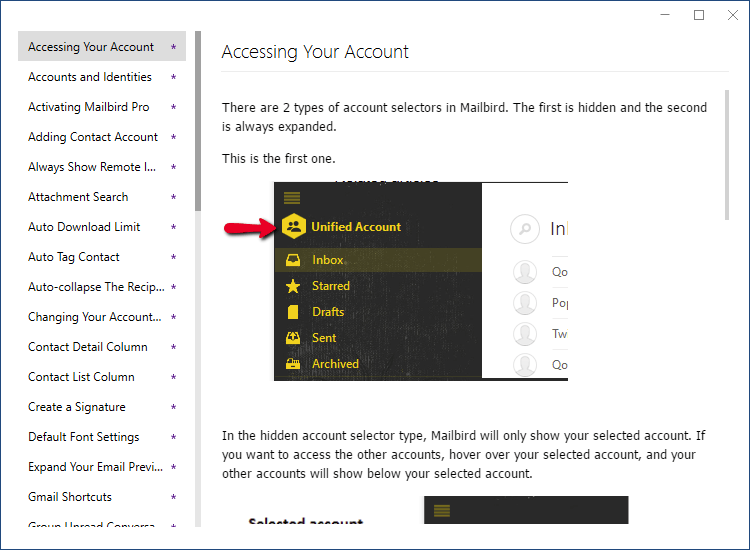
물론, Mailbird가 표면적으로 사용하기 쉽다는 사실이 기능이 부족하다는 의미는 아닙니다. 대부분의 경우 당면한 작업, 즉 받은 편지함을 제어할 수 있는 깨끗하고 명확한 인터페이스가 제공됩니다. 그러나 더 깊이 파고들고 싶다면 설정할 수 있고 다시는 걱정할 필요가 없는 많은 사용자 정의가 있습니다.
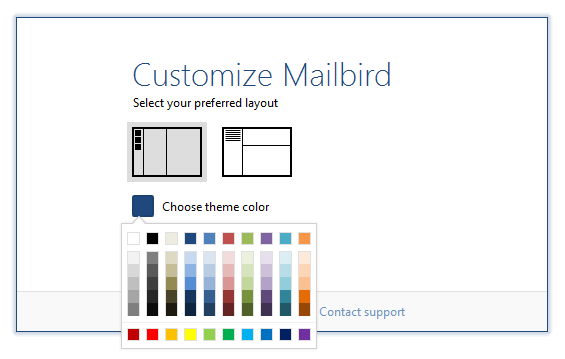
색상 및 레이아웃은 인터페이스 사용자 정의 옵션 중 일부에 불과합니다. , 그러나 설정을 더 자세히 살펴보면 Mailbird의 더 흥미로운 기능 중 일부를 사용하는 방법을 선택할 수 있습니다. 내가 가장 좋아하는 것 중 하나는 '스누즈' 옵션으로, 처리할 준비가 될 때까지 이메일을 일시적으로 무시할 수 있어 서신의 우선 순위를 빠르게 지정할 수 있습니다.
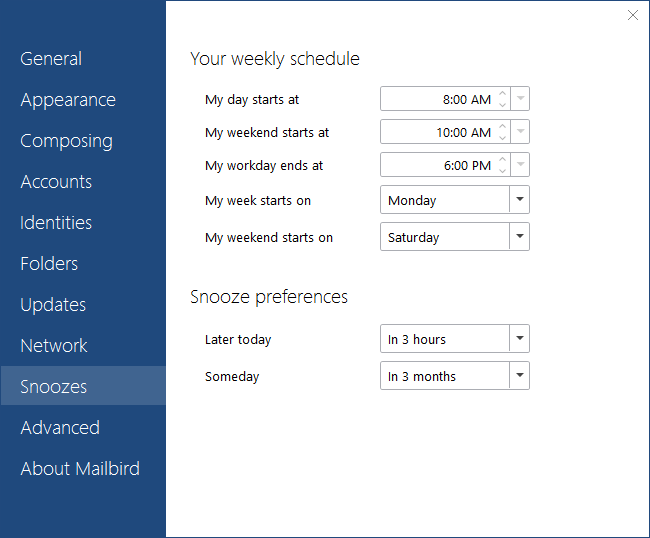
독특한 또 다른 기능 Mailbird에 대한 기능은 Google Docs, Google Calendar, Asana, Slack, Whatsapp 등과 같은 다른 인기 앱을 통합하는 기능입니다. 목록은 매우 광범위합니다.
Mailbird 호환 앱을 설치하는 프로세스는 빠르고 쉽습니다.이메일 응답은 정확히 생산성 향상 도구가 아닙니다. 하지만 한 번의 클릭으로 숨길 수 있으며 받은편지함에서 다른 곳으로 전환하여 주의가 산만해지는 일을 방지할 수 있습니다.
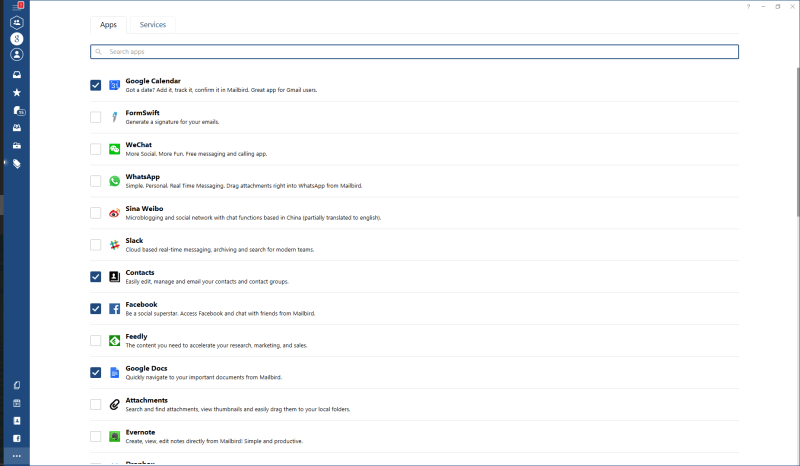
비교하자면 Google 문서도구 통합이 큰 도움이 되며 Evernote도 마찬가지입니다. (아직 사용할 수없는 것으로 보이는 Microsoft의 경쟁 앱인 OneNote로 전환하는 중이지만). 놀랍게도 앱 섹션은 오픈 소스이므로 올바른 프로그래밍 지식이 있는 사람이라면 누구나 Github의 코드 저장소를 방문하여 자신만의 앱 통합을 생성할 수 있습니다.
서비스 탭에 나열된 통합은 많은 것을 제공하지 않는 것 같습니다. 대부분의 서비스가 단순히 공급자 웹 사이트에 대한 링크이기 때문에 아직까지는 도움이 되지 않습니다. 이들은 웹 호스팅에서 바이러스 백신 소프트웨어에 이르기까지 모든 영역을 실행하며 이것이 Mailbird와 어떻게 통합될지는 즉시 명확하지 않지만 프로그램에서 완벽하게 세련되지 않은 유일한 부분입니다. 나는 그들이 더 많은 서비스 공급자와 연결되는 즉시 이 측면을 확장할 것이라고 가정합니다. 여기에 OneDrive 및 OneNote에 대한 링크가 있으면 정말 도움이 되겠지만 Microsoft는 경쟁업체와 좋은 관계를 유지하는 것으로 정확히 알려져 있지 않습니다.
부정적인 측면에 대한 간략한 주제에 대해 이야기하는 동안 테스트하는 동안 '새 메일' 알림 소리가 계속 재생되었습니다. 이것 때문인지는 모르겠지만내 오래된 Hotmail 계정에서 아직 읽지 않은 메시지가 있거나 다른 버그가 있는 경우 오디오 알림을 완전히 비활성화하여 중지해야 했습니다. 자세한 내용은 전체 Mailbird 리뷰를 읽어보세요.
지금 Mailbird 받기기타 Windows 10용 유료 이메일 클라이언트
1. eM 클라이언트

여기의 스크린샷은 테스트 후 계정을 삭제한 후입니다. 고객이 대화 내용을 공개하는 것은 공정하지 않기 때문입니다.
eM Client 는 매우 잘 설계된 또 다른 프로그램입니다. 대부분의 최신 웹메일 인터페이스보다 훨씬 효과적인 이메일 클라이언트입니다. Gmail, Microsoft Exchange 및 iCloud를 포함한 대부분의 주요 이메일 서비스를 지원합니다. 최대 2개의 이메일 계정만 확인할 수 있지만 개인 이메일용으로만 사용하는 경우 무료로 사용할 수 있습니다. 비즈니스에 em Client를 사용하거나 두 개 이상의 계정을 확인하려면 현재 Pro 버전을 $49.95에 구입해야 합니다. 평생 업데이트가 포함된 버전을 구매하려는 경우 가격이 99.95달러로 인상됩니다.
설정 프로세스는 내가 테스트한 모든 이메일 계정과 매우 원활하고 빠르고 쉽게 연결되었습니다. 모든 메시지를 동기화하는 데 예상보다 시간이 조금 더 걸렸지만 여전히 즉시 작업을 시작할 수 있었습니다. 표준 숨겨진 이미지 보안 예방 조치와 문제를 해결하기 위한 훌륭한 조직 도구가 있었습니다.

